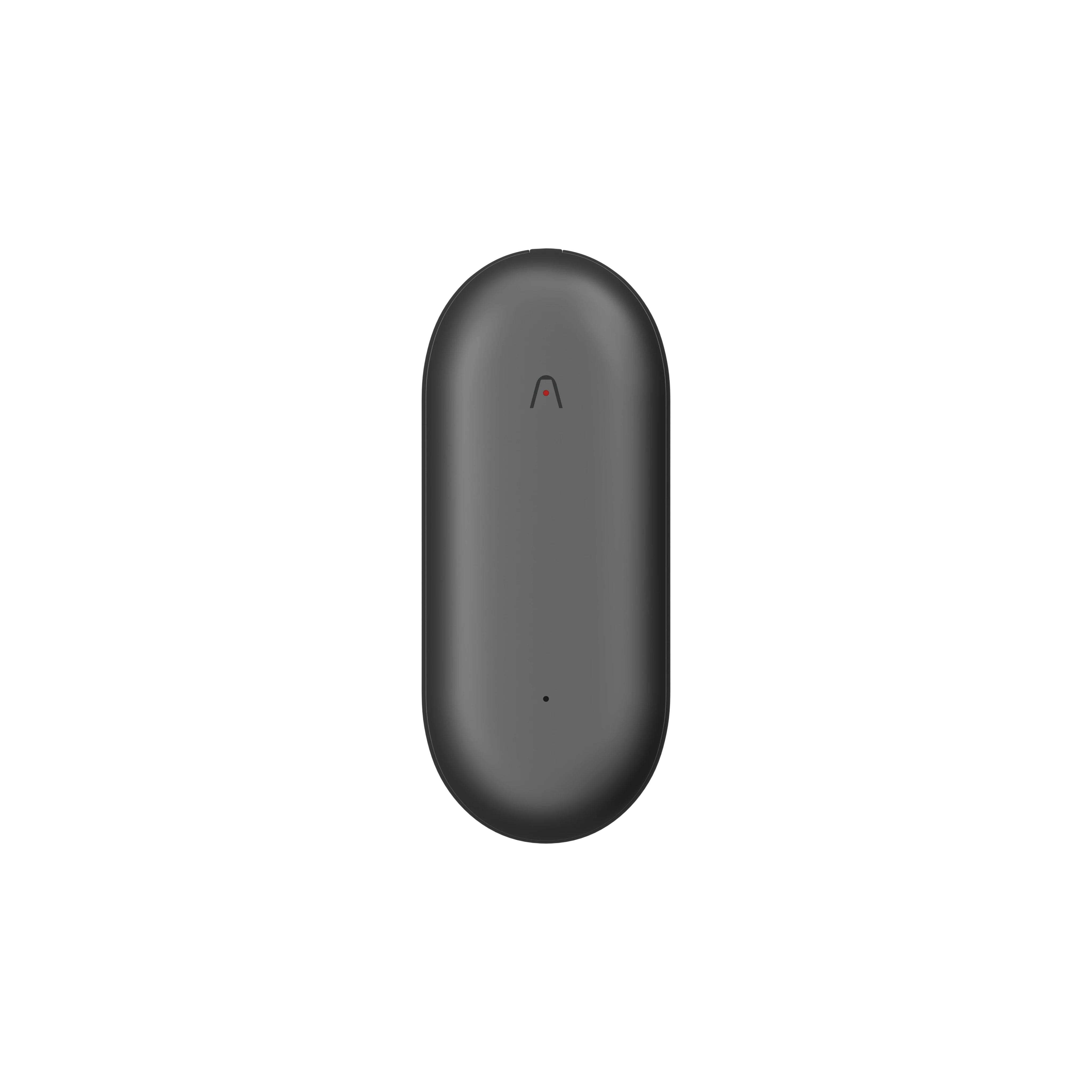Imaginons que vous terminiez une réunion Zoom avec un prospect et souhaitez lui envoyer un mail de suivi reprenant les points abordés. Confiant dans votre mémoire, vous n’avez ni enclenché l’enregistrement ni pris de notes.
On croit souvent pouvoir se reposer sur sa mémoire, jusqu’au moment où l’on cherche à restituer précisément une discussion et que les détails s’échappent.
Pour éviter ces oublis, la solution la plus simple reste d’enregistrer vos réunions Zoom, avec un son net et exploitable. C’est exactement ce que permet le Plaud Note, que nous allons vous apprendre à utiliser sur tous vos appareils.
Commençons.
Est-il possible d’enregistrer une réunion Zoom ?
Oui, et c’est plutôt simple ! Quand vous êtes l’hôte, ou que l’on vous a donné l’autorisation, un simple clic sur le bouton « Enregistrer » dans la barre de contrôle suffit. Dans ce cas, tout est automatique : les abonnés payants retrouvent leurs fichiers dans le cloud, tandis que les comptes gratuits les voient apparaître directement sur leur ordinateur ou leur téléphone.
Mais il y a une nuance. Aujourd’hui, la plupart des appareils savent déjà filmer leur propre écran. Autrement dit, même si l’hôte n’a pas activé l’option, il existe un moyen de capturer l’échange. Que vous soyez sur PC, Mac, Android ou iPhone, vous disposez déjà des outils nécessaires, il reste seulement à savoir les utiliser correctement.
Il faut toutefois garder une chose à l’esprit : enregistrer une conversation ne se limite pas à un geste technique. Les règles changent selon le pays et la situation. Prévenir vos interlocuteurs n’est pas seulement une question de loi, c’est aussi une marque de respect.
Comment créer une réunion Zoom et l’enregistrer sur n’importe quel appareil (avec le Plaud Note)
Le Plaud Note constitue une alternative idéale pour enregistrer vos réunions, sans subir les restrictions propres à Zoom. Cet enregistreur, conçu par Plaud AI, externe capte un son de haute qualité, indépendamment de votre ordinateur ou de votre téléphone.
Étape 1 : Préparer votre Plaud Note
Assurez-vous que votre Plaud Note est pleinement chargé et relié à l’application Plaud sur votre smartphone. La configuration initiale ne prend que quelques minutes, mais elle doit être effectuée avant le début de votre réunion.

Étape 2 : Positionner le Plaud Note pour une captation optimale
Placez le Plaud Note près des haut-parleurs de votre ordinateur pendant une visioconférence, ou installez-le simplement au centre de la table lorsque plusieurs personnes participent à la réunion. Ainsi, chaque voix est enregistrée distinctement et vous obtenez un son équilibré qui reflète fidèlement toute la conversation.

Étape 3 : Démarrer ou rejoindre votre réunion Zoom
Lancez ou rejoignez votre réunion Zoom depuis l’appareil de votre choix (Windows, Mac, iPhone, Android, etc.).

Étape 4 : Activer l’enregistrement avec le Plaud Note
Une fois la réunion bien entamée et le flux audio stable, appuyez simplement sur le bouton d’enregistrement de votre Plaud NOTE. L’appareil se charge automatiquement de capturer le son avec précision, en vue d’une transcription de haute qualité par la suite.
Étape 5 : Terminer votre réunion Zoom et arrêter l’enregistrement avec le Plaud Note
À la fin de l’enregistrement, le fichier se sauvegarde de lui-même et reste accessible sur votre appareil, prêt à être consulté quand vous en avez besoin.

Étape 6 : Consulter et exploiter vos transcriptions, résumés et actions
Connectez-vous à l’application Plaud pour retrouver vos fichiers de réunion. Dès que la synchronisation est complète, vos fichiers audio sont là, prêts à être utilisés. En un clic sur « Générer », l’enregistrement se transforme : vous obtenez une transcription lisible grâce à votre Abonnement Annuel Pro Plaud AI, un résumé clair et une liste d’actions déjà structurées pour passer à la suite sans perdre de temps.
Pour un travail plus confortable, vous pouvez aussi vous connecter à Plaud Web avec le même compte que dans l’application mobile. L’interface sur grand écran facilite l’analyse et l’organisation de vos données.

Pensez simplement à activer au préalable la synchronisation privée (Private Cloud Sync) dans l’application Plaud, et à vérifier vos. Une fois en marche, vos fichiers se transfèrent automatiquement vers Plaud Web et deviennent accessibles depuis n’importe quel appareil.

Comment enregistrer une réunion Zoom en tant qu’hôte depuis l’application de bureau
Quand vous organisez une réunion en tant qu’hôte, vous seul maîtrisez l’enregistrement. C’est aussi ce qui garantit le meilleur rendu.
Étape 1 : Configurer vos paramètres d’enregistrement
Avant de lancer la visioconférence, prenez un instant pour régler vos préférences.
Un détour par l’onglet Enregistrement, accessible depuis le menu Paramètres, permet de définir où seront sauvegardés vos fichiers. Ce choix paraît anodin, mais il évite bien des tracas quand il faudra retrouver l’archive de la réunion.

Étape 2 : Démarrer votre réunion et lancer l’enregistrement
Une fois la session entamée, cliquez sur Enregistrer dans la barre de contrôle, au moment opportun.

Une icône “enregistrement en cours” s’affiche alors en haut de l’écran pour confirmer que la captation a démarré, et tous les participants sont automatiquement avertis. Chacun sait ainsi que la conversation est archivée, en toute transparence.
Étape 3 : Gérer votre enregistrement pendant la réunion
Pendant l’enregistrement, vous avez la possibilité de :
- Mettre l’enregistrement en pause. Il suffit de cliquer sur l’icône correspondante à côté du message d’enregistrement,
- Arrêter l’enregistrement via le bouton d’arrêt,
- Reprendre après une pause. Il faudra, pour ce faire, cliquer de nouveau sur le bouton d’enregistrement.
Cette flexibilité peut être très utile si votre réunion est longue. Ce afin par exemple de ne pas enregistrer les pauses déjeuner, ou certaines digressions.
Étape 4 : Accéder à vos fichiers enregistrés
À la fin de la réunion, Zoom arrête l’enregistrement. Le traitement du fichier commence alors. Une notification s’ouvre pour vous indiquer où il a été sauvegardé — le plus souvent dans le dossier “Documents > Zoom”.
Un bon réflexe consiste à renommer tout de suite le fichier avec un titre clair, par exemple “Réunion Stratégie T4 – 15 janvier 2025”. Vous éviterez ainsi de perdre du temps à le rechercher plus tard. Cela facilite grandement leur organisation et vos recherches ultérieures.
Comment enregistrer une réunion Zoom en tant que participant
L’enregistrement d’une réunion en tant que participant nécessite l’autorisation de l’hôte. Une fois cette permission accordée, la procédure reste simple.
Obtenir l’autorisation d’enregistrement
Il est possible que vous ne voyiez pas le bouton « Enregistrer ». Cela veut dire que l’hôte n’a pas autorisé cette option pour les participants. Pour y remédier :
- Ouvrez le panneau des participants,
- Cliquez sur "Plus" en bas de la fenêtre,
- Puis sélectionnez "Demander l’autorisation d’enregistrement".
L’hôte recevra une notification discrète et pourra vous accorder ce droit en un clic.
Méthode d’enregistrement en tant que participant
Une fois l’autorisation obtenue :
- Cliquez sur le bouton Enregistrer,
- Choisissez l’emplacement de sauvegarde (cloud ou local),
- Lancez l’enregistrement. Un indicateur visuel identique à celui de l’hôte s’affichera pour confirmer que la capture est en cours,
- Stoppez l’enregistrement une fois la réunion terminée.
Bon à savoir : si vous êtes participant, et non hôte, vos possibilités d’enregistrement peuvent être restreintes.
Comment enregistrer une réunion sans permission d’enregistrement
Parfois, même si l’hôte n’a pas activé la fonction, vous aurez besoin de garder une trace de la réunion en cours. Voici comment faire en fonction de votre appareil.
Enregistrer sur Windows 10/11
- Utilisez la Xbox Game Bar, intégrée nativement à Windows,
- Fermez les fenêtres inutiles pour que seule votre réunion Zoom reste ouverte,
- Appuyez sur Windows + G pour ouvrir la Game Bar,
- Cliquez sur Démarrer l’enregistrement ou utilisez le raccourci Windows + Alt + R,
- La Game Bar capture votre écran en arrière-plan,
- À la fin de la réunion, stoppez l’enregistrement. Une notification vous indiquera l’emplacement du fichier sauvegardé.
Enregistrer une réunion Zoom sur Mac
MacOS, quant à lui, intègre un outil de capture vidéo très simple :
1. Ouvrez votre réunion Zoom,
2. Appuyez sur Commande + Maj + 5,
3. Choisissez de capturer une fenêtre spécifique, une partie de l’écran ou l’écran entier,

4. Sélectionnez la fenêtre Zoom pour un rendu optimal,
5. Cliquez sur Enregistrer pour lancer la capture,
6. En fin de réunion, cliquez sur Stop dans la barre de menu.
Un aperçu miniature apparaîtra dans un coin de l’écran. Cliquez dessus pour choisir où sauvegarder l’enregistrement.
Enregistrer une réunion Zoom sur Android
Sur les appareils Android 11 (ou version ultérieure), la fonction d’enregistrement d’écran intégrée suffit :
1. Faites glisser deux fois vers le bas pour ouvrir le menu des paramètres rapides,

2. Appuyez sur l’icône Enregistreur d’écran,

3. Choisissez vos paramètres audio (sélectionnez Sons multimédia pour capter le son de Zoom),
4. Lancez l’enregistrement après le compte à rebours,
5. Ouvrez ensuite votre réunion Zoom normalement,
6. À la fin, appuyez sur Stop.
L’enregistrement est sauvegardé dans votre Galerie. Cette méthode est polyvalente : elle fonctionne aussi bien pour un appel Zoom que pour un appel téléphonique ou une réunion sur Google Meet.
Enregistrer une réunion Zoom sur iPhone
Avant tout, activez la fonction d’enregistrement d’écran :
1. Allez dans Réglages > Centre de contrôle,

2. Appuyez sur le signe + pour ajouter l’Enregistrement de l’écran,

3. Maintenez le bouton d’enregistrement enfoncé dans le centre de contrôle,

4. Touchez l’icône du microphone pour activer la capture audio,

5. Choisissez un ’emplacement d’enregistrement pour le fichier,
6. Cliquez sur “Démarrer l’enregistrement”.
Un compte à rebours de trois secondes démarre. Puis l’enregistrement débute, et vous pouvez l’arrêter en touchant l’icone rouge puis “arrêter l’enregistrement”
Solutions alternatives d’enregistrement
Explorons à présent d’autres solutions pour enregistrer une réunion zoom.
Applications tierces
Plusieurs solutions gratuites offrent une excellente qualité d’enregistrement :
- Riverside Free Screen Recorder : interface simple, permet d’enregistrer simultanément l’écran et la webcam,
- OBS Studio : fonctionnalités avancées adaptées aux utilisateurs expérimentés,
- Movavi Screen Recorder : convivial et doté d’outils d’édition intégrés.
Enregistrement depuis le navigateur
Généralement, les solutions d’enregistrement sont utilisables depuis un navigateur sous Windows. Il suffit alors de choisir la zone à capturer. Puis de sélectionner la fenêtre du navigateur où se déroule votre réunion Zoom.
Considérations légales
Enregistrer une réunion sans le consentement des intervenants peut être délicat. Voyons ce qu’il en est.
Autorisation d’enregistrement
Informez toujours les participants lorsque vous enregistrez une réunion. Il faut un accord explicite dans beaucoup de pays. C’est aussi, tout simplement, une preuve de respect dans les relations de travail.
Protection des données
Soyez attentif aux informations sensibles contenues dans vos enregistrements :
- Ne partagez jamais les fichiers avec des personnes non autorisées,
- Stockez-les de manière sécurisée, avec des droits d’accès limités,
- Mettez en place, si possible, des règles de suppression automatique pour les réunions courantes,
- Chiffrez les enregistrements les plus sensibles afin de garantir leur confidentialité.
Pour conclure
Enregistrer une réunion Zoom ne se résume pas à appuyer sur un bouton. C’est avant tout savoir choisir la bonne méthode selon la situation. Parfois, vous êtes l’hôte et vous contrôlez tout. D’autres fois, vous devez demander l’autorisation ou trouver une solution alternative. Mais dans tous les cas, il existe un moyen de garder une trace des échanges importants.
Tout se joue dans la préparation. Prenez le temps de tester votre solution d’enregistrement. Vérifier l’emplacement de sauvegarde de vos fichiers. Et n’oubliez pas de prévenir vos interlocuteurs, afin que la confiance règne !
Le mieux est de vous exercer d’abord lors de réunions sans enjeu particulier. Vous prendrez confiance dans la technique, et le jour venu, vous pourrez enregistrer chaque élément utile sans perdre le fil de la conversation.
Enregistrer une réunion Zoom : Foire aux questions
Pourquoi ne puis-je pas enregistrer une réunion Zoom ?
Les comptes gratuits ne permettent que l’enregistrement local ( le cloud est réservé aux abonnés). L’hôte peut aussi désactiver l’option pour les participants, et en entreprise l’administrateur peut la bloquer totalement. Vérifiez également du côté de votre espace de stockage, qu’il soit local ou cloud.
Puis-je créer une réunion Zoom et l’enregistrer en tant qu’invité ?
Oui, si l’hôte l’autorise. Sinon, vous pouvez demander l’accès. À défaut, des solutions externes comme le Plaud Note sont possibles, mais à utiliser dans le respect de la législation et avec transparence vis-à-vis des participants.
Comment activer l’enregistrement d’une réunion Zoom ?
Depuis votre compte Zoom (Paramètres > Enregistrement), activez l’option locale ou cloud et, si besoin, autorisez les participants. En réunion, cliquez sur Participants > Plus > Autoriser l’enregistrement pour un droit ponctuel. En cas de problème, contactez le support Zoom.
Que faire si mon enregistrement est incomplet ?
Vérifiez tous vos fichiers : les longues réunions sont parfois découpées, et les enregistrements cloud peuvent mettre jusqu’à 24h pour s'afficher. Les coupures sont souvent liées à la connexion ou aux performances de l’appareil. Pour éviter les pertes, privilégiez une connexion stable et, si possible, un enregistreur externe comme le Plaud Note.